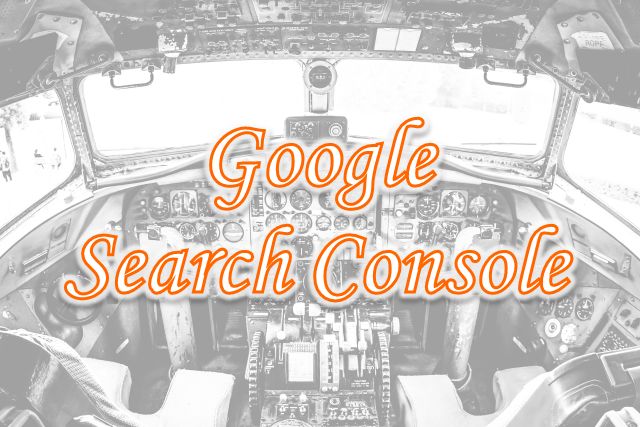
こんにちは、所長のにゃまんです。
先日、ブログを常時SSL化しましたが、Google Search Consoleは、httpからhttpsへのURL変更はできないようなので、新たに再登録してみました。
今回は、再登録(追加)方法を紹介します。
目次
サイトの再登録(追加)方法
まずGoogle Search Consoleを開いて、右上の「プロパティを追加」をクリックします。
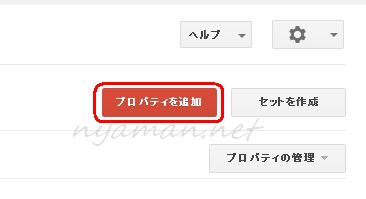
次に、サイトURLを入力して「追加」をクリックします。
今回は、https://nyaman.net/と入力しました。

サイトの所有権の確認画面が表示されたら、「このHTML確認ファイル」をクリックします。
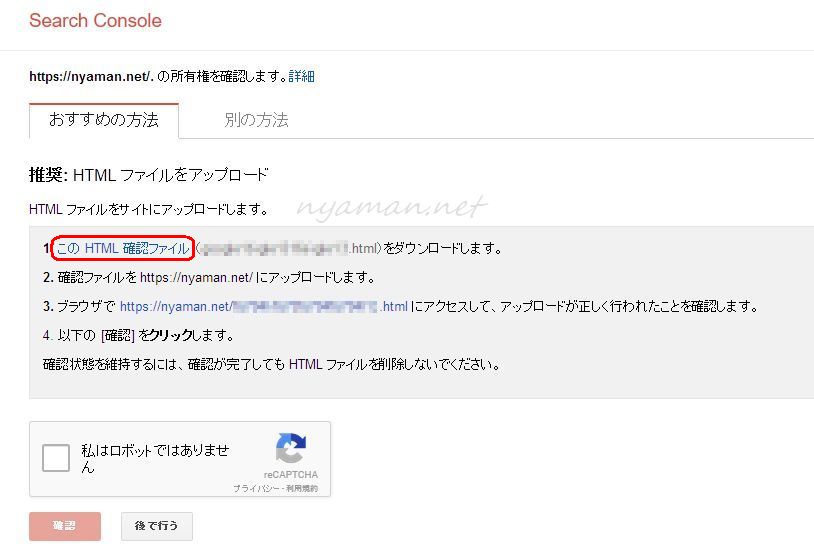
「ファイル保存」で確認用HTMLファイルをダウンロードします。
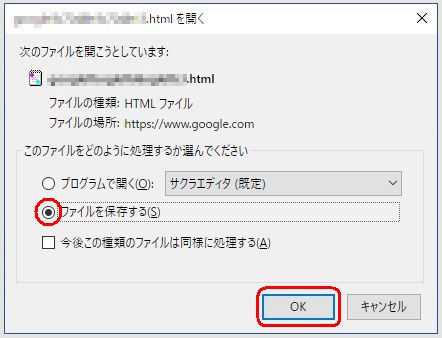
上記でダウンロードしたファイルを、FFFTPなどのFTPソフトを使って、ドメイン直下にアップロードします。
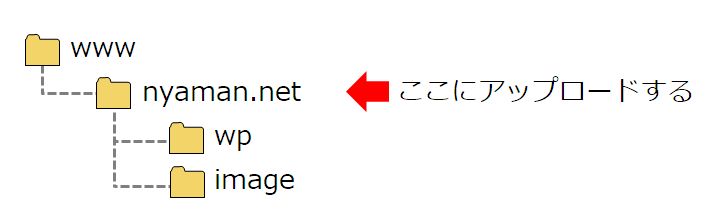
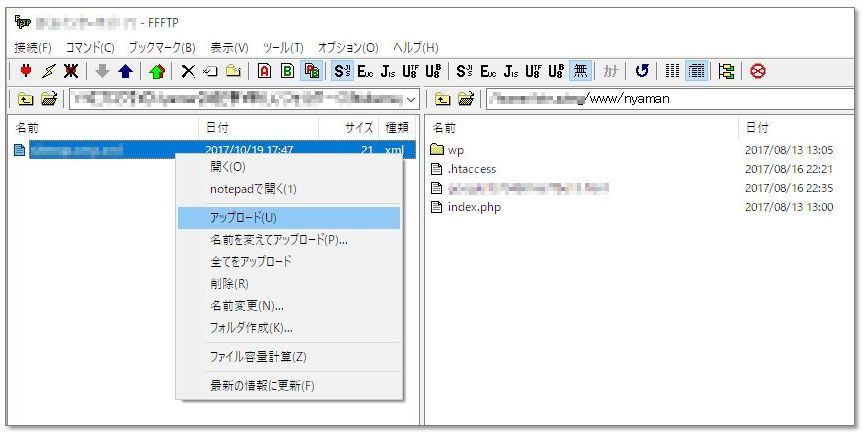
ブラウザでアクセスして、上記でアップロ―ドしたファイルが開ける事を確認します。
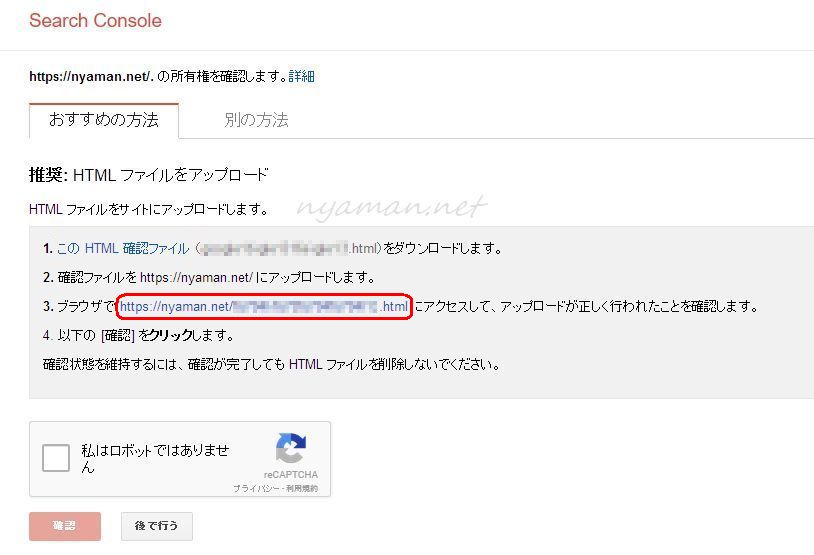
ファイルが正常に開けたら、チェックを入れて「確認」をクリックします。
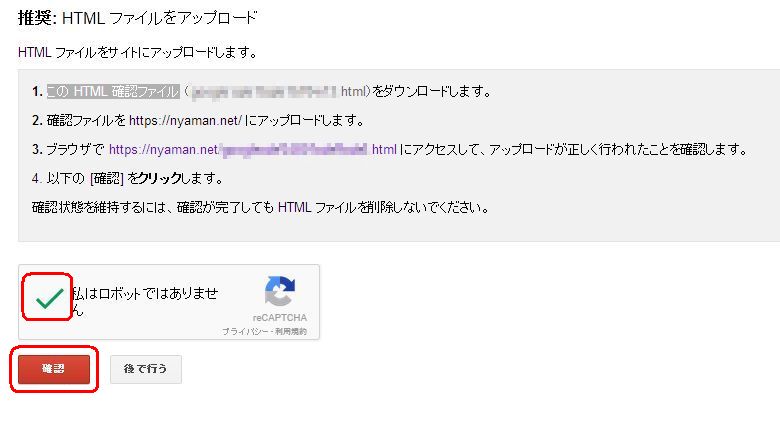
下の画面が表示されたら、所有権確認完了です。
続行をクリックします。
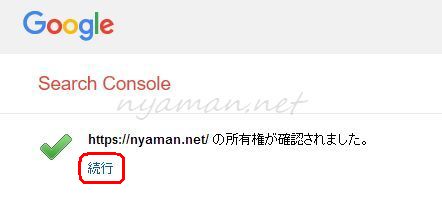
wwwの有無について
上記ではwww無しのURLを登録しましたが、サーバーの設定でwww有りと無しどちらでもアクセスできるようになっている場合は、www有りのURLも同様に登録する必要があります。
●www有り https://www.nyaman.net/
www有りでも登録方法は同じですが、サイト所有権確認のところは、既に確認用ファイルをアップロード済みのため3番目から行います。
優先的に使用するドメインの設定
www有りと無しどちらでもアクセスできるようになっている場合は、Search Console上でどちらのドメインを優先するか設定しなくてはなりません。
下記は、www無しのURLを優先する場合で説明します。
まず、Search Consoleのホームでwww無しのサイトをクリックします。
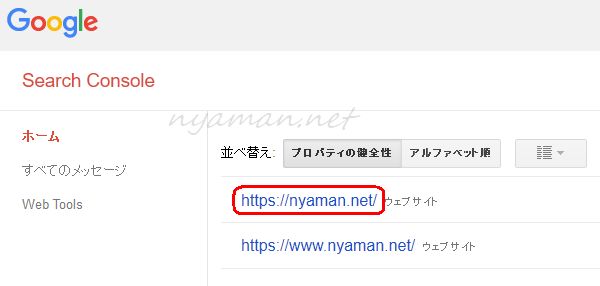
歯車アイコンをクリックし、ドロップダウンメニューの「サイトの設定」をクリックします。
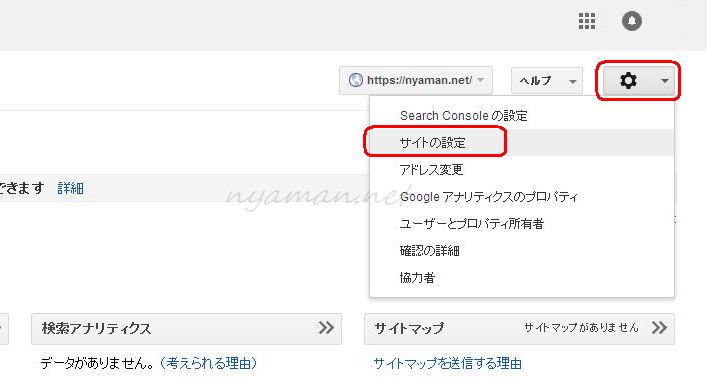
「使用するドメイン」で優先したいほうを選択し、「保存」をクリックします。
(今回は、「nyaman.net」を選択)
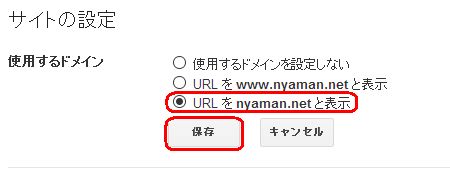
今度は、www有りのサイトの設定を開き、上記と同じように設定します。
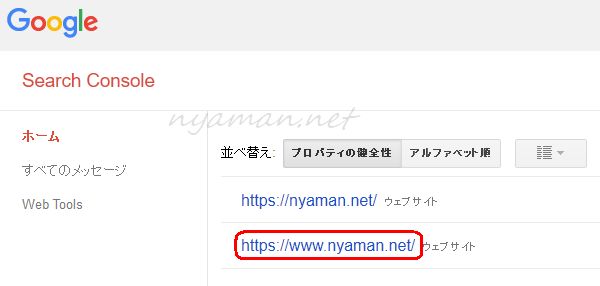
www無しのほうに統一するため、こちらも「nyaman.net」を選択して保存します。
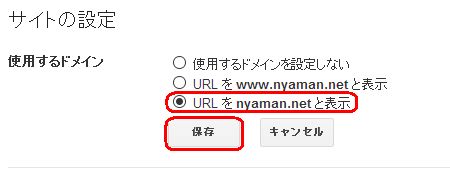
これで、優先するサイトの設定は終わりです。
まとめ
ちょっと面倒ですが、難しくはないので簡単に設定ができると思います。
それと、新しく登録したので、サイトマップも新たに送信する必要があります。
サイトマップの作り方と登録方法は下記を参照ください。

